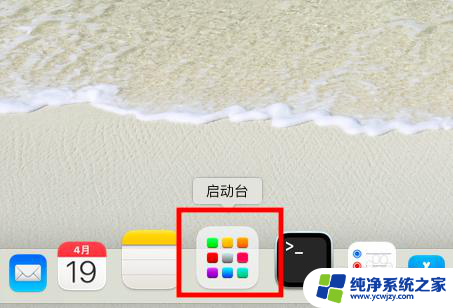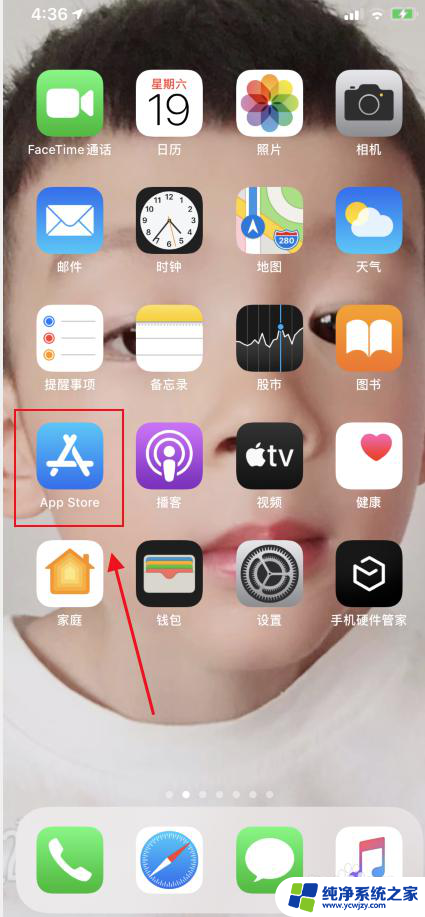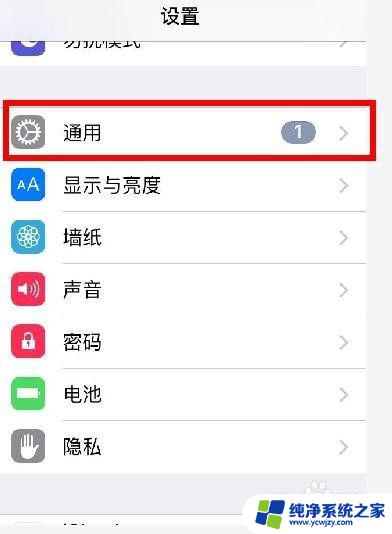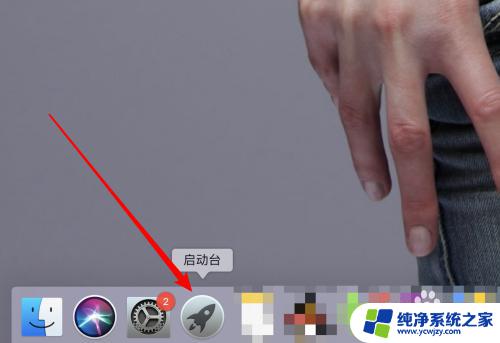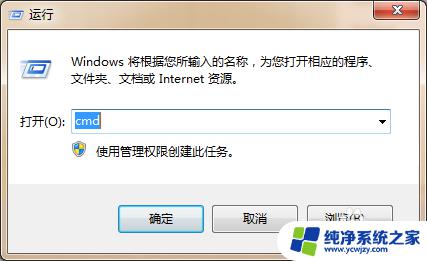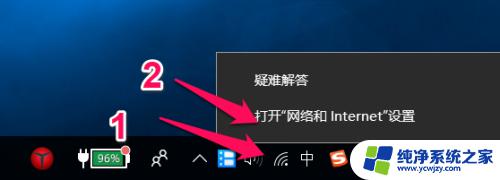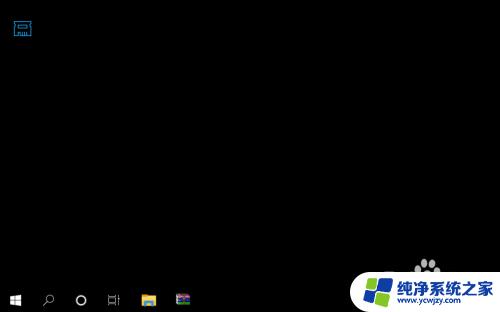mac怎么看内存使用情况 Mac内存使用情况如何查看
更新时间:2023-08-02 10:08:56作者:yang
mac怎么看内存使用情况,在使用Mac电脑时,了解内存的使用情况是非常重要的,内存是计算机的重要组成部分,它直接影响着电脑的运行速度和性能。了解Mac内存的使用情况可以帮助我们更好地优化电脑的性能,并及时采取措施解决内存不足的问题。那么Mac内存使用情况如何查看呢?通过一些简单的步骤,我们可以轻松地了解Mac的内存使用情况,从而更好地管理我们的电脑。下面就让我们一起来看看吧!
操作方法:
1.在苹果电脑程序坞,打开沃撤扯【启动台】胆销选项。
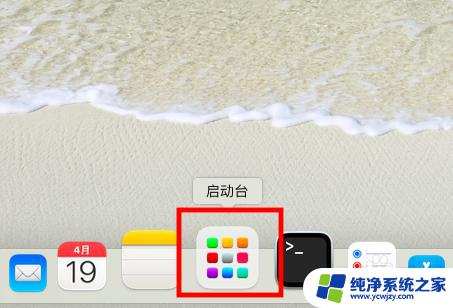
2.在启动台页面,打开【其他】选项。
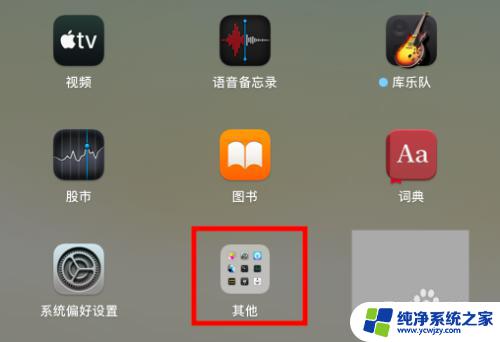
3.进入其他应用页面,打开【活动监视器】选项。
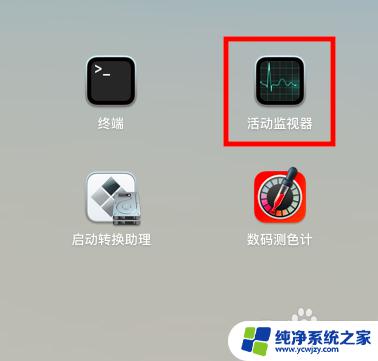
4.在打开的活动监视器页面,态颂可以查看系统当前内存使用情况。
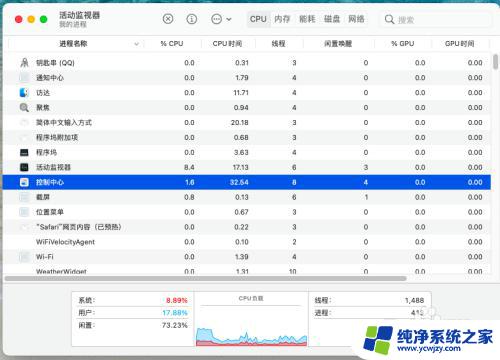
以上就是mac如何查看内存使用情况的全部内容,如果您还有疑问,请参考本文提供的步骤进行操作,希望本文对您有所帮助。